-
Model
HUANANZHI X99-BD4 Motherboard
Main chipset
Inte B85/H81
CPU Socket
Support Intel LGA2011-3
Memory slot
4 x DDR4 memory slot
Memory standard
Support four channelsDDR4 2400/2133/1866MHz,Max support 128GB
Storage interface
4 x SATA3.0 6Gbps,2xSATA2.0 3Gbps
Expansion Slots
2xPCI Express3.0X16,1xPCIExpress3.0x4,1xPCIExpress3.0x1
Expansion interface
1xM.2 22110NVME PCIEX4 3.032Gbps,1xM.2 2280 NGFF SATA3.06Gbps
Soud Track
5.1
Network Card
Gigabit Ethernet
Power interface
24pin+8pin
FAN PIN
1xCPU_FAN PIN,3xSYS_FAN PIN
power supply
6-phase power supply
PCB layers
10-layer PCB
Dimension
283*215MM ATX
Rear panel interface
6xUSB2.0,2xUSB3.0 ,1x Network card interface,1×3-hole audio interface
Front panel interface
1 x USB2.0 PIN,1 x USB3.0 PIN,1 x Front audio pin,1xCOM pin,1xMotherboard buzzer,1xpost card,1xStart/restart button
Support system
Windows7 Windows10 Windows11
BIOS
AMI UEFI BIOS
Packing list
1 x Motherboard,1 x SATA data cable,1xWarranty card
-
X99-BD4 MotherboardDrive
Download
X99-BD4 Motherboard BIOS(22-11-22)
Download
X99-BD4 Network card driver
Download
X99-BD4 Motherboard RST driver
Download
X99-BD4 Motherboard USB3.0 driver
Download
X99-BD4 Sound card driver
Download
-
User Manual
HUANANZHI X99-BD3/BD4 motherboard BIOS user manual
Download
HUANANZHI X99-BD4 motherboard User Manual
Download
Installation video
Table of Contents
- SAFETY PRECAUTIONS
- PACKING
- BRIEF INTRODUCTION
- MOTHER BOARD IMAGE
- Rear I/O Panel
- Installation And Settings
- Drivers installation
- BIOS Settings
- References
- Read User Manual Online (PDF format)
- Download This Manual (PDF format)
HUANANZHI X99-BD4 Motherboard User Manual

SAFETY PRECAUTIONS
- Products could probably be damaged due to electrostatic discharge(ESD). Please follow these steps below for a successful computer assembly.
- Make sure all parts are firmly connected; otherwise, it might lead to the failure of recognizing components or starting the computer.
- In order to prevent products from being damaged by ESD, please make sure to discharge your body static by touching other metal objects before taking the motherboard out of box.
- Hold the border of motherboard when taking it out. Do not touch the sensitive parts of motherboard.
- Please put the motherboard in an anti-static container or on anti-static pad if not needed.
- Before turning on the computer, make sure all parts inside the case are firmly connected without any loose screws or metal components.
- Do not start the computer before installation finished, otherwise it might result in permanent damage to the computer parts or even injury to the user
- If you need any assistance in the process of installation,pleasecontact our after-sales customer service or reach us on HUANANZHI official E-mail:business@huananzhi.com for professional technical support.
- Prior to installation or disassembly, please switch off the power and pull the power cable from the socket
- Keep the motherboard away from moisture.
- Keep the user manual for future reference
- Before plugging the power supply, please make sure the socket provides the corresponding voltage
- In any of the following situations, please keep the motherboard and power cable in a safe place. Do not put anything onto the power cable
- In the event of any of the following conditions, have the board checked by a service technician:
Liquid penetrated into the computer.
Motherboard is exposed to moisture.
Motherboard does not work even if you follow the instructions on user manual.
Motherboard fell off to the ground and got damaged.
Motherboard has clear signs of damage.
PACKING
- Please confirm that the motherboard is properly packaged upon purchase of the product. If there is any damage topackaging or lack of accessories, contact us as soon as possible.
1.1HUANANZHI X99 -BD4 Motherboard
2.2SATA data cable
3.1I/O shield back plat
4.1 User manual
5.1*Warranty Card
BRIEF INTRODUCTION
Features
CPU: Intel® LGA2011-3 Processor Intel® Xeon™
Intel ® LGA2011-3 5/6 Generation Intel ® Core ™
RAM: 4*DIMM supports up to 128GB DDR4 2400/2133/1866MHZ Non-ECC.ECC memory
Quad-Channel Memory Architecture Actual memory data rate depends on CPU type
and DRAM module
I/O effects: 4 x SATA3.0 (maximum transfer speed up to 6GB/s)
2 x SATA2.0 (maximum transfer speed up to 3GB/s)
6 x USB2.0interface
2 x USB3.0 ports
1 x RJ45 Network card interface
Audio: Realtek Audio Transcoder Realtek 5.1 Channel High Fidelity Audio
Audio output:Front Out/Front Speaker Out Audio input:Microphone input,Audio
input
Ethernet: 2 x Realtek PCle Gigabit LAN
Expansion slot: 2 x PCIe3.0 x16
2 x PCIe 3.0 x 1
1 x PCIe 2.0 x 1
1 x M.2 NVME PCIe 3.0X4 (key M)2242/2260/2280
1 X M.2NGFF(SATA 3.0) 2242/2260/2280
MOTHER BOARD IMAGE

1-1X99-BD4 Motherboard Illustration
Rear I/O Panel
1-2 Overall Rear I/O Panel Display

1-3 LAN Port Status Table

1-4 Audio Port Configuration

Installation And Settings
NOTICE
please check the motherboard where all pins marked with number “1” or white
bold line are position “1”.
2-1 Clear CMOS Jumper CLR-CMOS

**2-2 Front Audio Output Ports
**
1| MIC+| 2| Ground
3| Vbias| 4| AuD_Vcc(AVCC)
5| L_R_Out| 6| R_Out Back
7| N.C| 8| Key
9| KEY| 10| N.C
**2-3 Expansion Ports
**
1| VCC| 2| VCC
3| D-| 4| D-
5| D+| 6| D+
7| GND| 8| GND
9| KEY| 10| N.C
2-4 PCI Expansion Slot

**2-5 F_PANEL1 Boot Interface
**
1| PWR_LED-VCC| 2| PWR_LED-VCC
3| HDD_LED-VCC| 4| PWR_LED-VCC
5| RESET| 6| PWR_SW
7| RESET| 8| PWR_SW
9| N.C| 10| N.C
**2-6 USB3.0 Interface
**
1| Power| 2| USB3_RX_DN
3| USB3_RX_DP| 4| Ground
5| USB3_TX_C_DN| 6| USB3_TX_C_DP
7| Ground| 8| USB2.0
9| USB2.0+| 10| GND
11| USB2.0+| 12| USB2.0-
13| Ground| 14| USB3_TX_C_DP
15| USB3_TX_C_DN| 16| Ground
17| USB3_RX_DP| 18| USB3_RX_DN
19| Power| 20| N.C
2-7 CPU Installation

2 -8 M.2 Interface Installation
-
Remove the screw from the screw base
-
Remove the screw base
-
Tighten the screw base screwed into the length M.2 module to the M.2 interface distance hole
-
Insert your M.2 module into the M.2 interface at a 30 degree angle
-
Place the screw on the trailing edge notch of your M.2 module and tighten to the screw base
2-9 Memory Installation
- Pull the clips on both ends of the memory slot outward, and the memory strip corresponds to the protruding position of the slot to determine the direction of installation.
- Align the memory module into the slot and press
- Let the snaps on both ends of the slot automatically bounce
2 -10 Graphics Card Installation
-
Use a screwdriver to remove the bezel and screws on the main unit
-
Need to pick up the card slot of the card slot when installing the graphics card
-
Insert the graphics card into the card slot of the graphics card
-
After the installation is in place, the chuck will automatically return to its position.
-
Secure the graphics card to the chassis with screws
-
Install the power cord
2 -11 SATA Interface

Drivers installation
Drivers listing
| Driver Directory | Driver Description | Operating System |
|---|---|---|
| X99-BD4 Chipset Driver | informaIntitoenl cinhsiptallation | win7/win10 |
| X99-BD4 Suond Card Driver | Realdterikvseerriinesstasolluatnidoncard |
win7/win10
X99-BD4 LAN Driver| Redarlitveekr ninesttwaollarkticoanrd| win7/win10
Intel Chip Information Installation
Run “Control Panel – System – Hardware – Device Manager” Click the right mouse
button to change the driver’s hardware device and proceed with the
installation below:
Option: Propertyl – Update driverl – Not connect to Internet – Manually
installation Find the corresponding directory Select “Next step”
Audio driver installation
Before this installation, please check the model of the audio chip on the
motherboard first(you may refer to this manual), Select the proper driver
accordingly for installation
Audio driver installation (take HD Audio series for example)
Run “driver installer”: /X99-BD4 SOUND CARD DRIVER/VISTA-WIN7-R267, take
WDW-267 if OS is XP
Click on “next”to continue,and then”finished”
The system will automatically restart itself to finish the installation
Uninstallation of audio driver(take HD Audio series for example)
Getting into Windows desktop, choose “setting”/ “control”,and then “add/remove
programs”. Later, choose “Realtek High Definition Audio Driver” in the menu
and click on “add/remove”so thatthe driver will be automatically removed.
Driver installation of external video card
Run “driver installer”, take Setup.exe, Click on “next”- “yes-“next”
“next”and”finished”h
The system will automatically search for devices to complete the installation
Driver installation of network
Run “driver installer”: X99-BD44 LAN DRIVER/WIN7 XPclick on “next”-
“installation”- “finished”and restart the computer, and restart the
computer,The system will automatically search for devices to complete the
installation.
BIOS Settings
In order to enable the computer to work well or execute specific functions,
CMOS SETUP normally stores all kinds of data in CMOS SRAM of the motherboard.
When the computer is shut down, motherboard’s battery will supply power to
CMOS SRAM. When the computer is turned on and starts POST(Power On Self Test),
press “Delete/Del” key to enter into AMI BIOS CMOS SETUP main page.
Motherboard warm boot key is “F7”.
Menu: please pay attention to every option in the settings menu. When there is
a triangle shaped symbol on the left side of menu, it means that you choose
this sub-menu,so a pop-up sub-menu will be available
Main Menu Function
| Main | Advanced | Chipset | Boot | Security | Save | Exit |
|---|
-
Main
-
System Overview Date/Time settings, HDD specs/Monitor type settings.
-
Advanced Advanced Settings
BIOS special function settings, such as virus alert, booting disk priority
etc. -
Chipest Advanced Chipest Settings
-
Boot Boot Settings
-
Security Security Settings
-
Save Save Setting
-
Exit Exit Options
Exit settings include loading of optimized defaults value/ loading of fail-
safe defaults / discarding changes/ exiting without saving.Exit settings
include loading of optimized defaults value/ loading of fail-safe defaults /
discarding changes/ exiting without saving.

References
- 华南金牌官网
Read User Manual Online (PDF format)
Read User Manual Online (PDF format) >>
Download This Manual (PDF format)
Download this manual >>
Материнская плата X99 BD4 Huananzhi: мощность и надежность для вашего компьютера
Хотите приобрести высококачественную материнскую плату для вашего компьютера? Тогда X99 BD4 Huananzhi — ваш выбор! У нас вы можете купить или заказать X99 BD4 Huananzhi в России. Товар в наличии на нашем складе в Подмосковье, и мы доставим его в любой город России.
Преимущества материнской платы X99 BD4 Huananzhi
- Поддержка процессоров Intel® 2011-3
- 4 слота DDR4 памяти с поддержкой DDR4 2400/2133/1866 МГц
- Поддержка памяти NON-ECC/REG ECC/ECC
- 5.1 звуковой трек с чипом ALC662
- Интерфейс M.2 NVME + M.2 NGFF
- 10-слойная печатная плата и 6-фазный источник питания
- Бесшумный вентилятор охлаждения
- Кнопка питания/перезапуска и цифровой аудио интерфейс
- 3 порта USB 3.0 (2 на задней панели, 1 на плате) и 6 портов USB 2.0
- 2 слота PCIe 3.0 x16 (режим x16), 1 слот PCIe 3.0 x4, 1 слот PCIe 2.0 x1
- Разъем RJ45 для подключения к сети Gigabit Ethernet
- Высокоэффективный металлический радиатор
Материнская плата X99 BD4 Huananzhi обеспечивает мощность и надежность для вашего компьютера. Она позволит вам справиться с самыми требовательными задачами и насладиться безупречной производительностью.
Для установки и обновления драйверов для материнской платы X99 BD4 Huananzhi, вы можете посетить официальный сайт Huananzhi.com по ссылке: ссылка на драйверы.
| Характеристика | X99 BD4 Huananzhi |
|---|---|
| Модель | X99 BD4 Huananzhi |
| Поддержка процессоров | Intel® 2011-3 |
| Слоты DDR4 | 4 слота DDR4 (2400/2133/1866 МГц) |
| Звуковой трек | 5.1 Sound Track ALC662 Chip |
| Интерфейс M.2 | M.2 NVME + M.2 NGFF |
| Печатная плата | 10-слойная печатная плата, 6-фазный источник питания |
| USB порты | 3 порта USB 3.0 (2 на задней панели, 1 на плате), 6 портов USB 2.0 |
| Слоты PCIe | 2 слота PCIe 3.0 x16 (режим x16), 1 слот PCIe 3.0 x4, 1 слот PCIe 2.0 x1 |
| Сетевая карта | RJ45 Плата Gigabit Ethernet |
| Радиатор | Высокоэффективный металлический радиатор |
Не упустите возможность приобрести материнскую плату X99 BD4 Huananzhi уже сегодня! Создайте мощную систему для работы или игр, и мы доставим ее в любой город России. Примерные сроки доставки для городов-миллионников от Москвы: 2-3 дня.
Материнские платы Huananzhi X99 и BD4: мощь и надежность для вашего компьютера
Современные компьютерные технологии развиваются стремительными темпами, и выбор правильных комплектующих становится ключевым фактором для создания эффективной системы. Среди множества производителей особое внимание заслуживает компания Huananzhi, предлагающая высококачественные материнские платы по доступным ценам. Подробно рассмотрим две популярные модели: материнскую плату Huananzhi X99 и материнскую плату Huananzhi BD4.
Материнская плата Huananzhi X99 — это отличное решение для тех, кто ищет баланс между производительностью и стоимостью. Эта модель поддерживает процессоры Intel Xeon E5 v3/v4, что делает её идеальной основой для мощных рабочих станций и игровых систем. Плата оснащена четырьмя слотами для оперативной памяти DDR4, позволяя установить до 128 ГБ RAM. Благодаря наличию нескольких слотов PCIe 3.0, материнская плата Huananzhi X99 обеспечивает широкие возможности для расширения системы.
Одним из ключевых преимуществ материнской платы Huananzhi X99 является её надежность. Производитель использует качественные компоненты и проводит тщательное тестирование каждой платы перед отправкой. Это гарантирует стабильную работу даже при высоких нагрузках и длительном использовании. Кроме того, плата имеет расширенные возможности разгона, что оценят энтузиасты и оверклокеры.
Для тех, кому требуется еще более мощное решение, компания Huananzhi предлагает материнскую плату BD4. Эта модель также базируется на чипсете Intel X99, но имеет ряд дополнительных функций. Главное отличие материнской платы Huananzhi BD4 — это поддержка двух процессоров Intel Xeon, что позволяет создать настоящую многопоточную рабочую станцию для самых требовательных задач.
Материнская плата Huananzhi BD4 оснащена восемью слотами для оперативной памяти, что дает возможность установить до 256 ГБ RAM. Это особенно важно для работы с большими объемами данных, виртуализации или профессионального рендеринга. Плата также имеет расширенные возможности подключения, включая множество портов USB 3.0 и поддержку RAID-массивов для создания надежных систем хранения данных.
Обе модели, Huananzhi X99 и Huananzhi BD4, отличаются отличным соотношением цены и качества.
Материнская плата huananzhi x99 — где купить в Волгограде?
Интернет-магазин «HUANANZHI» в Волгограде предлагает купить материнскую плату huananzhi x99. Доставка по всей России из Китая в короткий срок, привлекательная цена, качественные материалы для работы, широкий выбор аксессуаров и дополнительных устройств, гарантия от производителя на всю продаваемую продукцию линейки Huananzhi, возможность возврата товара. Не упустите шанс приобрести надежную основу для вашего ПК – закажите Huananzhi X99 прямо сейчас!
Содержание
- 1 Характеристики
- 2 Совместимость с памятью DDR4
- 3 Возможности Bios
- 4 Часто задаваемые вопросы
- 5 Где купить
Huananzhi X99-BD4 появилась в начале 2021 года и является, по сути, несколько измененной версией другой материнской платы данного производителя — Huananzhi X99-AD4.
Как и свой предок, модель относится к среднему сегменту, но построена на базе десктопного чипсета, что позволило снизить итоговую стоимость. По соотношению цена\качество считается достаточно хорошим вариантом.
Существует также DDR3-модификация данной платы — Huananzhi X99-BD3.
Характеристики
| Модель | HUANANZHI X99-BD4 v1.1 |
|---|---|
| Сокет | LGA 2011-3 |
| Чипсет | B85 |
| Поддерживаемые процессоры | Intel Core i7 (5000, 6000 серия, Haswell-E/Broadwell-E) Intel Xeon E5-1600 v3/v4, E5-2600 v3/v4, E5-4600 v3/v4 (Haswell-EP/Broadwell-EP) |
| Поддерживаемая оперативная память | 4 х DDR4 DIMM, четырехканальная, поддержка ECC и non-ECC памяти, максимальный объём 128 Гб 1866/2133/2400 Мгц (зависит от установленного CPU) |
| Управление таймингами | После прошивки (программатор не требуется) |
| Слоты расширения | 2 x PCI-e x16 1 x PCI-e X4 1 x PCI-e X1 |
| Дисковая подсистема | 4 x SATA 3.0 2 x SATA 2.0 1 x M2 Nvme 1 x M2 Sata |
| Разъемы для вентиляторов | 1 x для процессорного кулера (4pin) 1 x для корпусных вентиляторов (4pin) 2 x для корпусных вентиляторов (3pin) |
| Порты | 2 x USB 3.0 (+ выносные на корпус) 6 x USB 2.0 (+ выносные на корпус) 1 x LAN (RTL8111G) 5.1 audio (ALC 662) |
| Форм-фактор и Размеры, мм | ATX, 283 x 215 mm |
| Примерная цена | $70 — $95 (Aliexpress) ₽10 000 — ₽13 000 (Яндекс-маркет) |
Визуально модель практически идентична своему предшественнику, но при ближайшем рассмотрении можно найти и отличия: пропал один 3-pin разъём для кулера, некоторые элементы поменяли своё положение на текстолите. Положительное изменение: чип биоса теперь находится над sata-портами и к нему можно без проблем подключиться прищепкой программатора.
Визуальное сравнение AD4 (слева) и BD4 (справа)
Остальные изменения напрямую связаны со сменившимся чипсетом: уменьшилось количество портов sata 3.0 и usb 3.0.
К недостаткам можно отнести также датчик энергопотребления процессора, показывающий сильно заниженную информацию. Добавил десктопный чипсет и программных проблем, связанных с Aida64. К счастью, критическими они не являются.
Что делать если система зависает в Aida64
Для большинства китайских плат, построенных на базе десктопных чипсетов (H81, B85, Q87 и других) характерна некорректная работа датчика температуры платы и\или процессора (температура ядер при этом показывается правильно).
Данный недостаток не являются критичными, однако некорректная работа датчика вызывает зависания при обращении к нему таким софтом как Aida64. По той же причине система не может пройти тест стабильности аиды и, вероятно, другие тесты в аналогичном ей диагностическом ПО. К счастью, исправить ситуацию достаточно просто.
Отключаем мониторинг аидой проблемного датчика PCH / Bibxy.
- Открываем Aida64, включаем строку состояния. Для этого переходим в меню «Вид» и ставим галочку «Строка состояния» (может быть включена по умолчанию)
- Отключаем мониторинг проблемного датчика. Правый клик по строке состояния > HWMon Modules > снимаем галочку с PCH / Bibxy.
Если отключение мониторинга датчика PCH / Bibxy не помогло, значит причиной зависания является другой датчик (или несколько). В таком случае отключаем мониторинг всех датчиков и поочерёдно начинаем их включать, пока не наткнёмся на виновника.
Подсистема питания не изменилась и состоит из привычных 6 фаз, в верхнем плече установлено 6 мосфетов SM4508NHKP, в нижнем — 12 мосфетов SM4522NHKP. Такая конфигурация позволяет без проблем устанавливать достаточно мощные процессоры с TPD в 120W, такие как Xeon E5 2678 v3 и близкие к нему по производительности модели.
Как и прежде, модель оснащена активным охлаждением vrm, индикатором post-кодов и кнопками включения и перезагрузки.
Совместимость с памятью DDR4
Оперативная память DDR4 (aliexpress)
Десктопная (перед покупкой проверяйте отзывы на предмет совместимости с LGA2011-3, не лишним также будет при заказе написать продавцу для какой системы приобретается память):
- Atermiter 4 \ 8 \ 16 ГБ, Частота 2133 \ 2400 \ 2666 МГц
- Kliisre 4 \ 8 \ 16 ГБ, Частота 2133 \ 2400 МГц
- VEINEDA 4 \ 8 \ 16 ГБ, Частота 2133 \ 2400 \ 2666 МГц
Серверная (100% совместимость с LGA2011-3):
- Модули Samsung
- Модули Hynix
- Модули Atermiter
Проверенная память из локальных магазинов
В скобках указан объём, частота и ранговость (если известно)
Десктопная:
- Samsung M378A1G43TB1 (2666, 2 rank)
- Samsung M378A1G43EB1-CRC (8GB, 2400, 1 rank)
- Crucial BLE4G4D32AEEA (4GB, 3200, 1 rank)
- Crucial Basics CB8GU2666 (8GB, 2666, 1 rank)
- Crucial CT4G4DFS8266 (4GB, 2666, 1 rank)
- Crucial CT2K8G4DFS8266 (8GB, 2666, 1 rank)
- Crucial CT4G4DFS8213 (4GB, 2133, 1 rank)
- Crucial CT8G4DFRA32A (8GB, 3200, 1 rank)
- Silicon Power SP008GBLFU266B02 (8GB, 2666, 1 rank)
- Goodram IRDM X Blue IR-XB3200D464L16SA/16GDC (8GBx2, 2666, 1 rank)
- SK Hynix HMA82GU6JJR8N-VK (16GB, 2666, 2 rank)
- SK Hynix HMA81GU6AFR8N-UH (8GB, 2400, 1 rank)
- AMD Radeon R7 Performance Series R744G2606U1S-UO (4GB, 2666, 1 rank)
- AMD Radeon R7 Performance Series R744G2400U1S-UO (4GB, 2400, 1 rank)
- AMD Radeon R7 Performance Series R748G2606U2S-U (8GB, 2666, 1 rank)
- ADATA AD4U266638G19-D (2666, 1 rank)
- Corsair Vengeance LPX CMK16GX4M2B3200C16 (3200)
- Corsair Dominator Platinum CMD32GX4M4B3000C15 (8GB x4, 3000)
- Corsair Vengeance CMU32GX4M2C3000C15B (16GB x2, 3000)
- QUMO QUM4U-4G2400C16 (4GB, 2400, 1 rank)
Серверная:
- Atermiter (8GB, 3200)
- Atermiter (16GB, 3200)
- Atermiter (32GB, 2133)
- Atermiter (8GB, 2666)
- Hynix (Kllisre) (16GB, 2133)
- Hynix (Kllisre) (32GB, 2400)
Модель работает на типичном для всех современных китайцев биосе от American Megatrends. Его возможности стандартны для большинства материнских плат. Присутствует рабочий режим сна, smartfan работает корректно для 4pin разъёма, возможности регулировать 3pin разъёмы из биоса нет.
Управление таймингами в стоковой прошивке отсутствует, для доступа к данному функционалу придется прошивать модифицированную версию. К счастью, прошивку можно выполнить без программатора, прямо из под Windows с помощью FPTw.
Другие способы прошивки:
- (Не проверено) Прошивка с загрузочной флешки с помощью обычного FPT
- (Не проверено) Прошивка с загрузочной флешки с помощью обычного Afudos
- (Не проверено) Прошивка из под Windows через Afuwin
- Прошивка с помощью программатора
После прошивки рекомендуется сделать сброс настроек.
Биосы от AD4 не подходят к BD4, в случае прошивки вернуть плату к жизни можно будет только с помощью программатора!
Желающие поэкспериментировать могут прошить на BD4 биос от Huananzhi x99-8m-f.
Также есть отзыв о корректной работе Ultimate Patcher Tool (кроме функционала smartfan) со стоковым биосом от 01.11.2020 и модами на его основе.
- X99-BD4_stock
Дамп стоковой прошивки. BIOS Date: 11/01/2020 14:21:26 Ver: X99MA011
Размер файла: 4 МБ Кол-во скачиваний: 2489
X99-BD4_backup
Чуть более свежий дамп стоковой прошивки. BIOS Date: 12/21/2020 14:21:26 Ver: X99MA011
Размер файла: 4 МБ Кол-во скачиваний: 1732
X99-BD4_timings_VladimZam
Стоковый биос с возможностью редактировать тайминги памяти. Автор Vladimir Zam. BIOS Date: 11/01/2020 14:21:26 Ver: X99MA011
Размер файла: 4 МБ Кол-во скачиваний: 951
X99-BD4_timings_unlock-50
Стоковый биос с таймингами, встроенным анлоком, андервольтингом -50 mV. BIOS Date: 11/01/2020 14:21:26 Ver: X99MA011
Размер файла: 4 МБ Кол-во скачиваний: 5119
X99-BD4_melody_lane_v01
Мод биос от melody lane на основе оригинального X99MA011 от 12/21/2020. Изменения: -Анлок меню таймингов -Шина 100mhz -Изъят микрокод 06F2 -Intel Management Engine воскрешен до работоспособного состояния, прошит до последней версии. + открылось целое меню настроек биоса во вкладке «Server ME Configuration» -Обновлен Oprom модуль Realtek Boot Agent GE до 2.67 -Обновлены Oprom модули RSTe(серверный рейд контроллер) до версии 6.3. Источник и подробности: https://forums.overclockers.ru/viewtopic.php?p=17301243#p17301243
Размер файла: 4 МБ Кол-во скачиваний: 2608
HNX99BD4_210519
BIOS 2021/05/19 (X99MA011). Стоковая версия + модифицированная от Кота (тайминги, шина 100.00MHz).
Размер файла: 8 МБ Кол-во скачиваний: 1432
HNX99BD4_05_19_21_upt_unlock_timing
Биос от платы версии 1.3, уже патченный через Ultimate Patcher Tool. Анлок, возможность андервольта прямо из биос (Меню «OverClocking Feature) + доступ к таймингам. BIOS Date: 05/19/2021 14:21:26 Ver: X99MA011 Выложен Димой Волковым: https://vk.com/topic-113086402_47014468?offset=380
Размер файла: 4 МБ Кол-во скачиваний: 2400
Часто задаваемые вопросы
Показать
Возможен ли анлок турбо-буста на данной плате?
Возможен, как и на других материнках китайского производства. Анлок можно выполнить самому через S3TurboTool, либо прошить мод-биос с уже встроенным анлоком.
Возможен ли разгон процессоров с разблокированным множителем?
Нет, на платах с десктопными чипсетами такой функционал не работает.
Где взять драйверы для платы?
Как правило Win 10 сама находит и устанавливает все необходимые драйверы. Для более старых ОС скачать их можно на официальном сайте, либо воспользоваться каким-либо драйвер-паком, например Snappy Driver Installer.
Не стоит использовать программы Driver Booster или Auslogics driver updater, так как они могут повреждать биос, после чего восстановить плату можно будет только программатором.
Что означает тот или иной пост-код?
Таблица с объяснением наиболее часто встречаемых пост-кодов находится здесь.
После прошивки биоса плата не стартует, зависая на посткоде B0, что делать?
Полностью обесточьте систему, затем запустите заново. В некоторых случаях может потребоваться также сброс биоса.
Где находится перемычка для сброса биоса?
Чуть левее от индикатора пост-кодов, подписана как jcmos1.
Где купить
Поскольку aliexpress был вынужден скрыть часть товаров для покупателей из РФ, покупка многих комплектующих из Китая стала заметно менее удобной.
Тем не менее, заказать любую продукцию Huananzhi теперь можно через чат с официальным магазином на али. Просто сообщите оператору какую модель собираетесь приобрести и он создаст для вас ссылку, по которой купить товар можно будет привычным способом.
Альтернативный вариант: покупка в других маркетплейсах, где в последнее время тоже появляется продукция Huananzhi.
Продавцы на али.
Продавцы на яндекс-маркете.
Комплекты:
- Плата + Xeon e5 2683 v4 + 16 Gb DDR4
- Плата + Xeon e5 2690 v4 + 32\64 Gb DDR4
Реклама. Данные рекламодателя: ООО «Яндекс Маркет», ИНН 9704254424; ООО «АЛИБАБА.КОМ (РУ)» ИНН 7703380158.
Материнская плата HUANANZHI X99-QD4, руководство пользователя. Язык: Китайский/Английский. Формат PDF. Переведенный русский только Web версия.
Содержание:
- Меры предосторожности (с.2)
- Комплект поставки (с.3)
- Спецификация (с.4)
- Вид материнской платы (с.5)
- Задняя панель (с.6)
- Установка и настройка (с.7)
- Установка драйверов (с.8)
- Настройки BIOS (с.9)
Меры предосторожности
- Материнская плата или ее компоненты могут быть повреждены электростатическим разрядом (ESD). Для успешной установки и сборки компьютера соблюдайте рекомендации, описанные ниже.
- Убедитесь, что все провода надежно соединены, а устанавливаемые компоненты установлены правильно. Не правильное подключение или установка может привести к невозможности распознавания установленных компонентов или невозможности запуска компьютера.
- Чтобы предотвратить повреждение материнской платы электростатическим разрядом, обязательно снимите с себя статический заряд, прикоснувшись к металлическим предметам, перед тем как вынимать материнскую плату из коробки.
- Держите материнскую плату за края, когда вынимаете ее, старайтесь не касаться элементов материнской платы.
- Если материнская плата не нужна, то поместите ее в антистатический пакет или положите на антистатическую подложку.
- Перед включением компьютера убедитесь, что все детали надежно закреплены, провода надежно соединены, отсутствуют не закрученные винты или не закрепленные металлические детали.
- Не включайте компьютер до завершения установки материнской платы и всех компонентов, в противном случае это может повлечь повреждение компьютера поражению электрическим током или травме.
- Если в процессе установки у вас возникли сложности, пожалуйста, свяжитесь с нашей службой послепродажного обслуживания или официальному электронному адресу business@huananzhi.com для получения профессиональной технической поддержки.
- Отключите питание и вытащите вилку из розетки перед установкой или разборки компьютера.
- Берегите материнскую плату от влаги.
- Сохраните руководство пользователя для дальнейшего использования.
- Перед включением источника питания убедитесь, что в розетке соответствующее напряжение.
- Сохраняйте материнскую плату и кабель питания в надежном месте. Не кладите ничего на кабель питания.
- Обратитесь к сервисному специалисту для проверки и обслуживания платы в следующих случаях:
- Пролитие жидкости в компьютер.
- Материнская плата подверглась воздействию влаги.
- Материнская плата не работает, даже если вы следуете инструкциям руководства пользователя.
- Материнская плата повреждена в результате падения.
- Материнская плата имеет явные следы повреждений.
Комплект поставки
При покупке продукта убедитесь, что материнская плата правильно упакована. Если есть какие-либо повреждения упаковки или отсутствие аксессуаров, свяжитесь с продавцом.
- Материнская плата HUANANZHI X99-QD4 — 1шт.
- SATA кабель — 1шт.
- Руководство пользователя — 1шт.
- Гарантийный талон — 1шт.
Спецификация
Процессор:
Intel® LGA2011-3 Processor Intel® Xeon™
Intel® LGA2011-3 5/6 Generation Intel® Core™
ОЗУ:
- 4*DIMM supports up to 128GB DDR4
- 2400/2133/1866MHZ Non-ECC/ECC memory
- Quad-Channel Memory Architecture
- Фактическая скорость передачи данных зависит от типа процессора и модуля DRAM.
Порты ввода вывода:
- 6 x SATA3.0 (maximum transfer speed up to 6GB/s)
- 4 x USB2.0 interface
- 2 x USB3.0 ports
- 1 x PS/2 Mouse and Keyboard port
- 1 x RJ45 Network card interface
Аудио:
- Realtek Audio Transcoder
- Realtek 5.1 Channel High Fidelity Audio
- Audio output: Front Out/Front Speaker Out
- Audio input: Microphone input,Audio input
Ethernet:
- 1 x Realtek PCle Gigabit LAN
Слоты расширения:
- 1 x PCIe 3.0 x16
- 1 x PCIe 3.0×4
- 1 x PCIe 2.0 x1
- 2 x M.2 NVME PCIe 3.0X4 (key M) 2242/2260/2280
Вид материнской платы

Задняя панель
Порты ввода/вывода
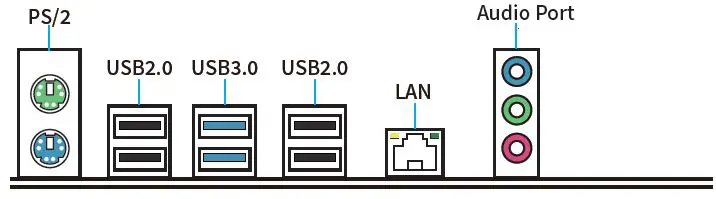
Индикация статуса LAN порта
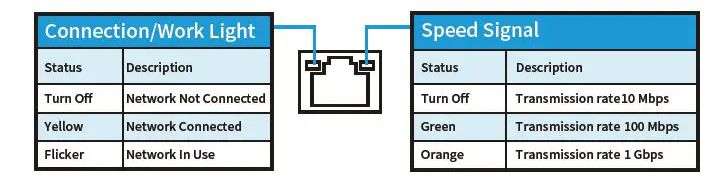
Конфигурация аудио порта
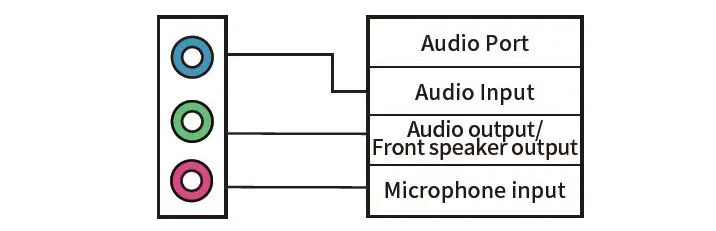
Установка и настройка
ВНИМАНИЕ! Пожалуйста, проверьте чтобы все контакты на материнской плате, отмеченные цифрой «1» или белой жирной линией, находятся в положении «1».
Сброс настроек BIOS:
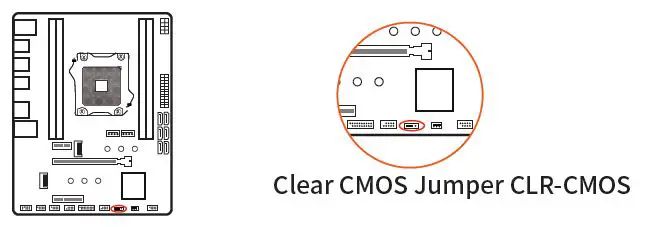
Подключение аудио портов передней панели компьютера:
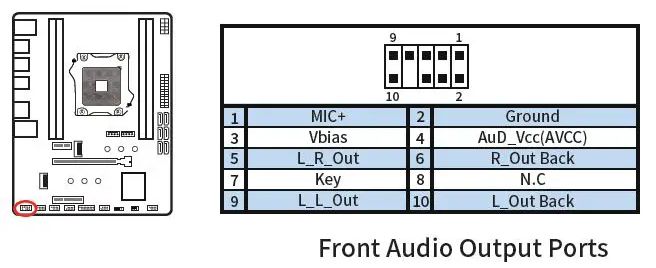
Порты расширения USB 2.0:
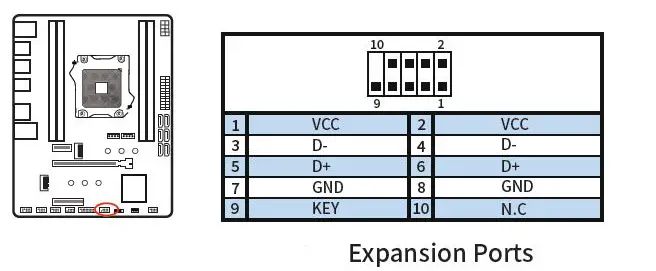
Порты расширения PCIE:
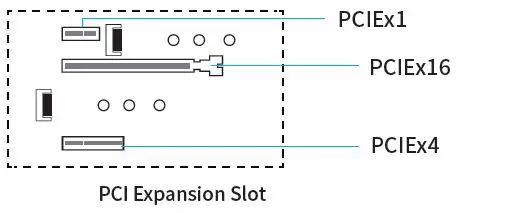
Индикаторы активности и кнопки управления:
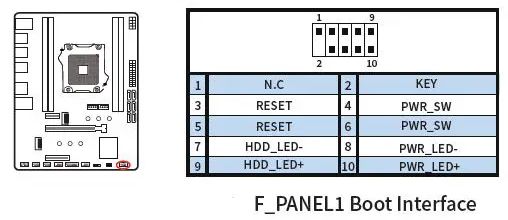
Порты расширения USB 3.0:
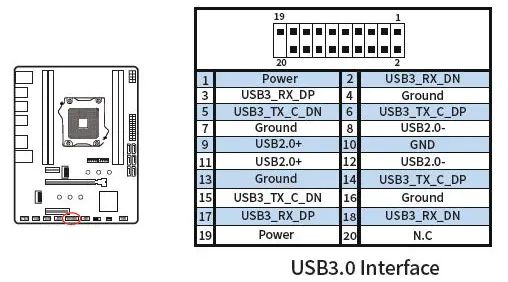
Установка процессора:
Чтобы правильно разместить ЦП на материнской плате, на поверхности ЦП LGA2011-3 есть две пары точек и золотой треугольник. Золотой треугольник указывает на Pin1.
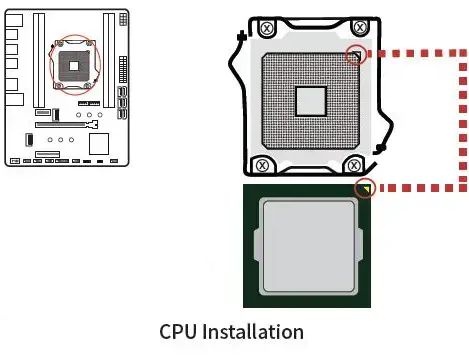
Установка интерфейса M.2:
1. Выкрутите винт с винта основания.
2. Выкрутите винт основание.
3. Установите винт основание в соответствии с размером модуля M.2, закрутите его.
4. Вставьте модуль M.2 в интерфейс M.2 под углом 30 градусов.
5. Закрепите винтом модуль M.2, закрутив его до основания.
Установка модулей памяти:
1. Потяните фиксаторы модулей памяти на обоих концах слота наружу, установите модуль памяти так, чтобы ключ на слоте совпадал с выемкой на модуле памяти.
2. Вставьте модуль памяти в слот и нажмите до упора.
3. Фиксаторы автоматически зафиксируют модуль памяти.
Установка видеокарты:
1. В системном блоке удалите заглушку на задней панели, при необходимости воспользуйтесь отверткой.
2. Сдвиньте фиксатор на слоте видеокарты перед установкой.
3. Вставьте слот в видеокарту.
4. Фиксатор автоматически зафиксирует видеокарту после ее установки.
5. Закрепите видеокарту к корпусу винтом.
6. Подключите провод питания.
Интерфейсы SATA:
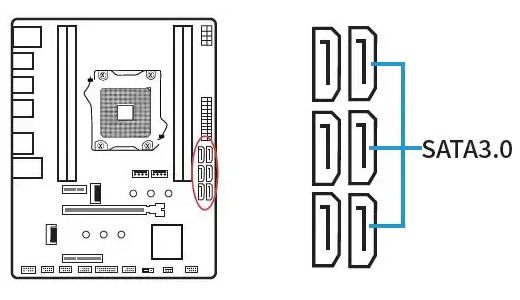
Установка драйверов
1. Список драйверов:
| Каталог драйвера | Описание драйвера | Поддерживаемая ОС |
|---|---|---|
| X99-QD4 Chipset Driver | Intel chip information installation | Windows 7/10 |
| X99-QD4 Sound Card Driver | Realtek series sound card driver installation | Windows 7/10 |
| X99-QD4 LAN Driver | Realtek network card driver installation | Windows 7/10 |
2. Установка драйвера чипсета Intel.
Откройте Панель управления -> Система -> Дополнительные параметры системы -> Оборудование -> Диспетчер устройств. На выбранном устройстве правой кнопкой мыши выберите Свойства -> Обновить драйвер -> Не подключаться к Internet -> Установка вручную.
Выберите соответствующий каталог, нажмите Далее.
3. Установка аудиодрайвера.
Перед установкой проверьте модель аудиочипа на материнской плате (при необходимости можете обратиться к этому руководству). Выберите подходящий драйвер для установки.
3.1. Установка аудиодрайвера (HD Audio series).
Запустите файл setup.exe из папки X99-QD4 Realtek Audio. Нажмите «Далее», чтобы продолжить, по завершении установки нажмите «Готово». Система автоматически перезагрузится, чтобы завершить установку драйвера.
3.2. Удаление аудиодрайвера (HD Audio series).
Откройте Панель управления -> Программы и компоненты, в списке выберите «Realtek High Definition Audio Driver», нажмите правой клавишей, выберите Удалить.
4. Установка драйвера внешней видеокарты.
Запустите установку драйвера выбрав файл setup.exe в каталоге с драйверами видеокарты. Выберите Next -> Yes -> Next -> Next -> Finished.
Система автоматически выполнит поиск устройств для завершения установки.
5. Установка драйвера сетевой карты.
Запустите файл setup.exe из папки X99-QD4 LAN DRIVER Install_Win7_7126_06242019/Install_Win10_10035_06242019. Нажмите Next -> Installation -> Finished. Перезапустите компьютер, система автоматически выполнит поиск устройств для завершения установки.
Настройки BIOS
Для нормальной работы компьютера и выполнения своих функций настройки CMOS хранятся в памяти CMOS материнской платы, при отключении компьютера для сохранения этих настроек используется батарейка на материнской плате. Для входа в настройки AMI BIOS CMOS SETUP нажмите клавишу «Delete/Del» после включения компьютера и запуска POST (самотестирование при включении питания). Клавиша горячей загрузки материнской платы — «F4».
Меню: обратите внимание, на каждую опцию в меню настроек. Если в левой части меню есть символ в форме треугольника, это означает, что вы выбрали это подменю, поэтому будет доступно всплывающее подменю.

- Main (Главная)
- System Overview — Настройки даты/времени, характеристики жесткого диска, настройки типа монитора.
- Advacend — расширенные настройки, специальные функции BIOS, такие как, предупреждение о вирусах, загрузочный диск приоритет и т.д.
- Chipset — расширенные настройки для чипсета.
- Boot — настройки управления загрузкой.
- Security — настройки безопасности.
- Save — сохранение настроек.
- Exit — выход из настроек.
Настройки выхода включают в себя:
- Загрузку оптимизированного значения по умолчанию
- Загрузку отказоустойчивых значений по умолчанию
- Отмену изменений
- Выход без сохранения
Файлы для скачивания
Руководство пользователя к материнской плате HUANANZHI X99-QD4 (Китайский/Английский) [PDF] — Формирование ссылки…



